Hoy compartiré mis hallazgos sobre cómo establecer correctamente los valores en las columnas «Persona o Grupo» de SharePoint, un desafío común que enfrenté y resolví recientemente.
Objetivo
Esta guía se centra en configurar valores en listas de SharePoint que contienen columnas de tipo «Persona o Grupo», como se muestra en el ejemplo a continuación: 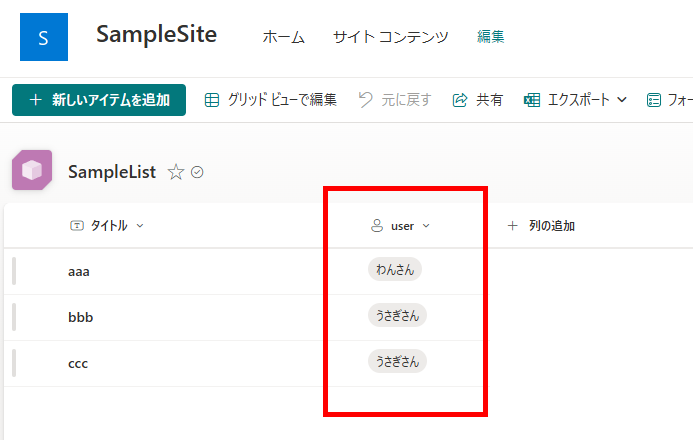
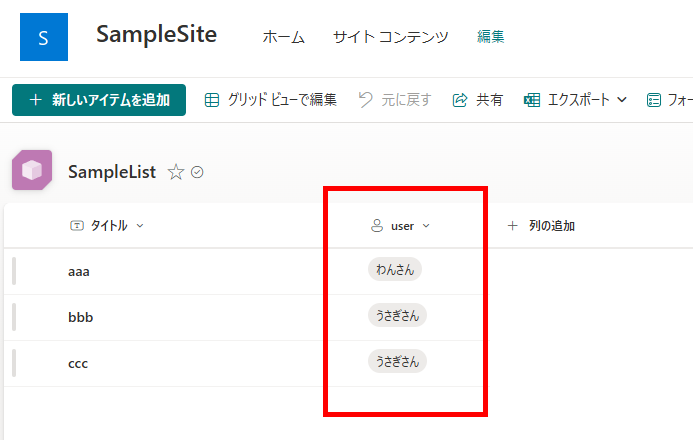
Si bien es sencillo establecer estos valores utilizando formularios de SharePoint, demostraré cómo lograrlo programáticamente utilizando la función Patch en Power Apps.
Agregando Nuevos Elementos
Para agregar un nuevo elemento a la lista, utilice la función Patch como se muestra a continuación: 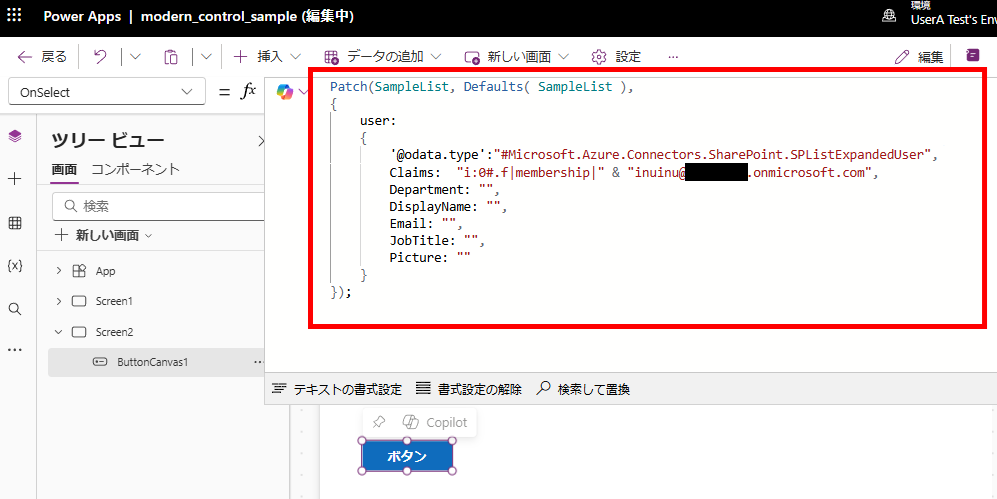
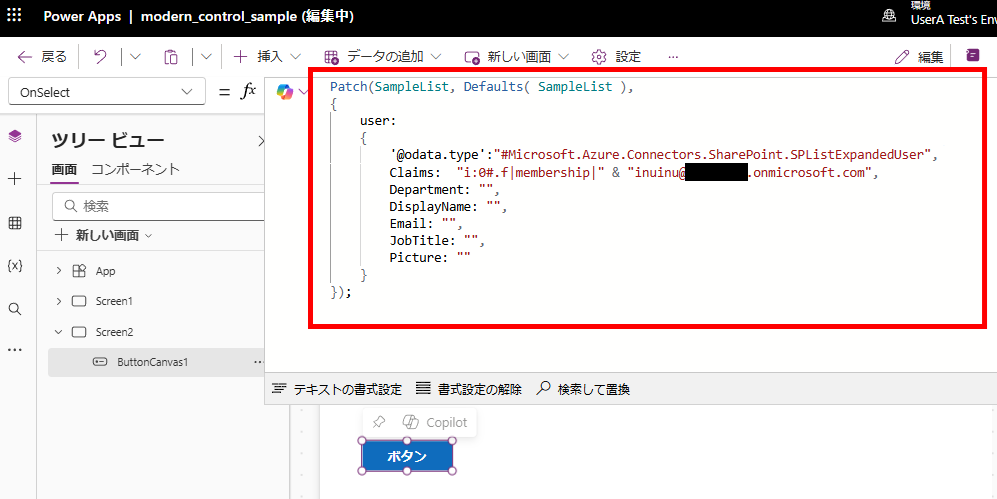
Reemplace [List Name], [Column Name] y [Target User Email Address] con sus valores específicos. Nota: Aunque los campos Department y DisplayName son obligatorios, sus valores no afectan el resultado.
Patch(
[List Name],
Defaults([List Name]),
{
[Column Name]:
{
'@odata.type':"#Microsoft.Azure.Connectors.SharePoint.SPListExpandedUser",
Claims: "i:0#.f|membership|" & "[Target User Email Address]",
Department: "",
DisplayName: "",
Email: "",
JobTitle: "",
Picture: ""
}
}
);
Cuando se ejecuta esta fórmula, el usuario se agregará a la lista. 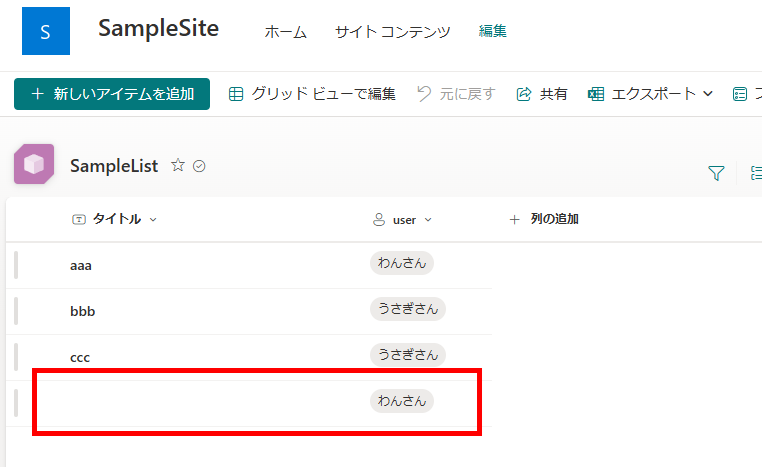
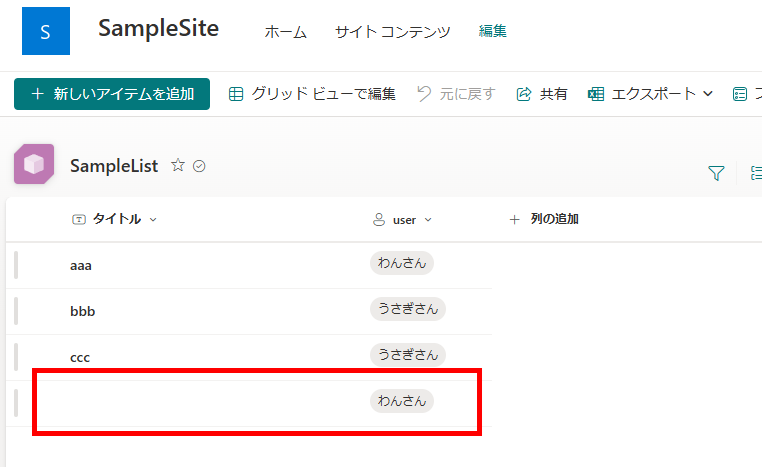
Editando Elementos
Al editar un elemento existente, en lugar de usar la función Defaults en el segundo argumento, especifique el elemento de la lista objetivo obtenido a través de funciones como LookUp, First o Last. 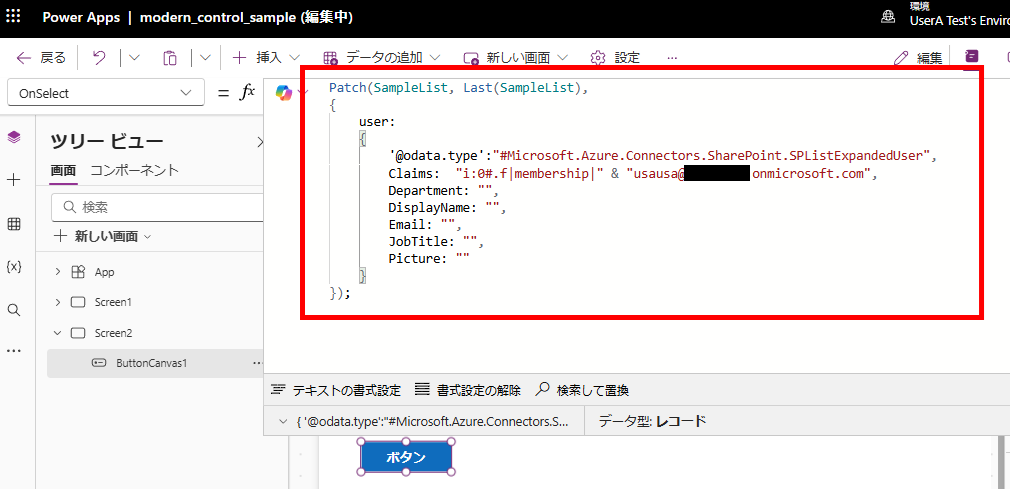
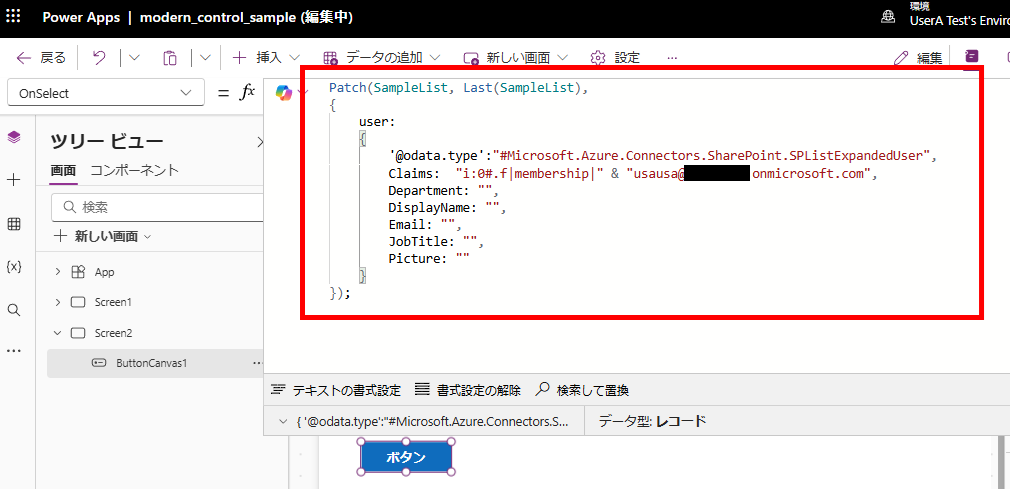
Reemplace [List Name], [Target List Item], [Column Name] y [Target User Email Address] con sus valores específicos.
Patch(
[List Name],
[Target List Item],
{
[Column Name]:
{
'@odata.type': "#Microsoft.Azure.Connectors.SharePoint.SPListExpandedUser",
Claims: "i:0#.f|membership|" & "[Target User Email Address]",
Department: "",
DisplayName: "",
Email: "",
JobTitle: "",
Picture: ""
}
}
);
Cuando se ejecute esta fórmula, el valor cambiará de «Inu-san» (Sr./Sra. Perro) a «Usagi-san» (Sr./Sra. Conejo). 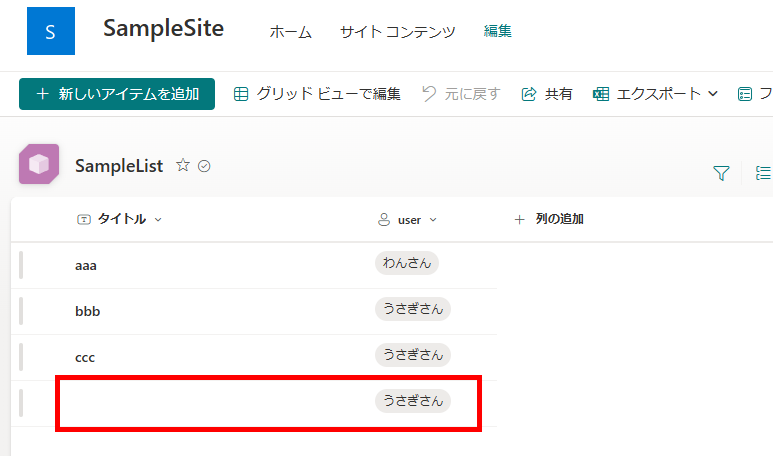
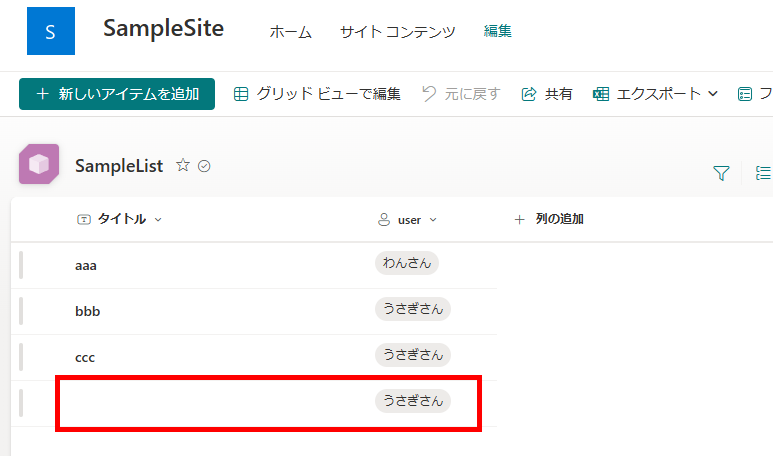
コメント